Billentyűkódjai napfogyatkozás, ez egy egyszerű blog
Úgy döntöttem, hogy írok, amit billentyűzet és nem csak én használom az Eclipse fejlesztői környezet.
Akkor természetesen Ctrl + shift + L gyorsbillentyűk okozhat kiságy. (Mellesleg, ha ismét megnyomja a ctrl + shift + L, lehet szerkeszteni ezeket a forró gombok). De még mindig úgy írtam magának egy puskát, abban az esetben, hozzáférni. A hozzászólás hasznos lesz a kezdők, akik csak most kezdik a munkát az Eclipse.
ctrl + / - lehetővé teszi, hogy megjegyzésbe a kiemelt rész a kód
ctrl + shift + 0 - teszi a Eclipse fejlesztési környezet automatikusan szerves
nizovat utasítás import. Eclipse IDE eltávolítja a nem használt behozatali nyilatkozatokat és hozzáteszi, az új használati utasítását csomagok, amelyek még nem importálták
ctrl + szóköz - autocomplete, a legnépszerűbb gyorsgomb. Könnyen megtalálhatja a statikus módszerekkel az osztály vagy a példány neve változó nevét. Ehhez írja be a kívánt nevet, meg a ponton, nyomja meg a Ctrl + szóköz, és nézzük át a rendelkezésre álló neveket. Akkor kezdjük el beírni az első része a név, hogy kiszűrje az eredményeket.
Alt + Shift + T - Hívhat újratervezés menüben.
Alt-Shift-R - átnevezheti a kiválasztott változó, módszer, osztályban.
Ctrl-Shift-F - automatikus formázás, eltávolítja a rendetlenséget a kódot. Ha bármilyen kódrészlet van kiválasztva, az összes kódot lesznek formázva a fájlban.
Tab | Shift + Tab - Lapok dedikált sornyi kódot.
Ctrl + 1 - Quick Fix. Úgy tűnik, az ugyanabban az ablakban, ha a tartsa a kurzort az aláhúzott szövegre, ahol van egy hiba.
Én még mindig használja ezeket a dolgokat:
Ha azt szeretnénk, hogy egy pillanat alatt a két eredeti fájlt a kód, például, egymás alatt.
Hasonló bejegyzések
- Hogyan kell telepíteni az Eclipse testng
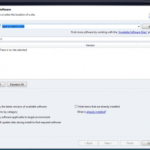
- telepítése Eclipse
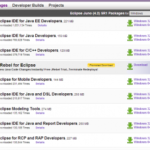
- Hogyan kell telepíteni a szelén könyvtár Eclipse
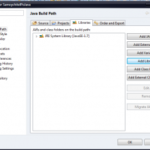
- Nem adattár található a napfogyatkozás
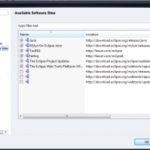
- Format 10 által létrehozott Subversion 1.6
